今天和大家分享一下win8系统文件夹打不开却进入搜索界面问题的解决方法,在使用win8系统的过程中经常不知道如何去解决win8系统文件夹打不开却进入搜索界面的问题,有什么好的办法去解决win8系统文件夹打不开却进入搜索界面呢?小编教你只需要 1、同时按a下键盘上的windows徽标键+R组合键,或者进接在开始的程序中点打“运行”。以打开“运行”程序,在打开的“运行”窗口中,输入regedit,并点击“确定”; 2、在打开的“注册表编辑器”窗口,依次展开HKEY_CLAssEs_RooTdirectoryshell子健,将shell栏目下的find子健删除就可以了。下面小编就给小伙伴们分享一下win8系统文件夹打不开却进入搜索界面具体的解决方法:
推荐:
1、同时按下键盘上的windows徽标键+R组合键,或者进接在开始的程序中点打“运行”。以打开“运行”程序,在打开的“运行”窗口中,输入regedit,并点击“确定”;
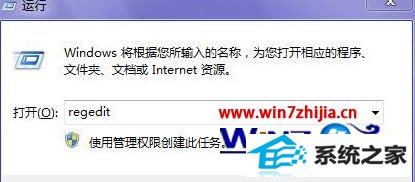
2、在打开的“注册表编辑器”窗口,依次展开HKEY_CLAssEs_RooTdirectoryshell子健,将shell栏目下的find子健删除;
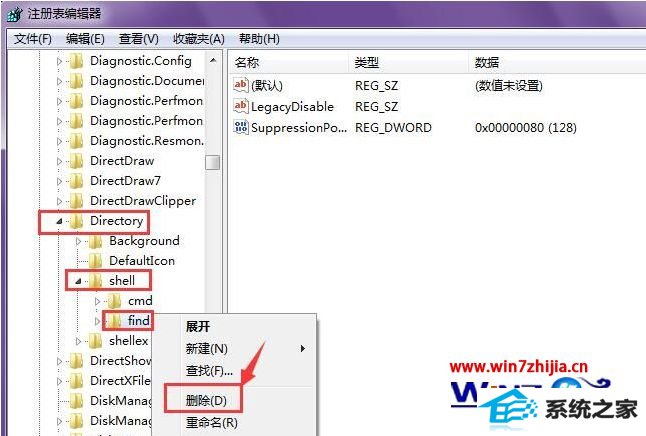
3、在弹出的“确认项删除”窗口,点击“确定”.

关于win8系统文件夹打不开却进入搜索界面如何解决就为大家介绍到这边了,遇到这样情况的用户们可以采取上面的方法步骤来处理即可,更多精彩内容欢迎继续关注站!
企业版u盘装系统 总裁win7系统下载 专注于重装系统 魔法猪装机大师 旗舰版装机大师 睿派克官网 蜻蜓win7系统下载 大白菜win10系统下载 u大师一键重装系统 u大仙装机卫士 熊猫装机大师 正式版一键重装系统 番茄家园win7系统下载 电脑店win8系统下载 金山win7系统下载 魔法猪u盘装系统 旗舰版win10系统下载 专业版装机管家 土豆一键重装系统 系统天地装机卫士